Archivo
Nuevo
Borra la pestaña del diagrama, si existe un proyecto anterior, y crea un nuevo proyecto UModel.
Abrir
Abre proyectos de modelado previamente definidos. En el cuadro de diálogo Abrir, seleccione un archivo de proyecto guardado previamente (archivos *.ump). Para más información consulte los apartados Crear, abrir y guardar proyectos y Abrir proyectos desde una URL.
Volver a cargar
Este comando sirve para volver a cargar el proyecto y guardar (o descartar) los cambios realizados hasta ese momento.
Guardar
Este comando guarda el proyecto de modelado activo con el nombre de archivo actual.
Guardar como
Guarda el proyecto de asignación activo con otro nombre o permite ponerle un nombre nuevo al proyecto si es la primera vez que se guarda el archivo.
Guardar copia como
Este comando guarda una copia del proyecto de modelado activo con otro nombre de archivo.
Guardar el diagrama como imagen
Este comando abre el cuadro de diálogo "Guardar como" y permite guardar el diagrama activo como archivo .png o .svg. También puede guardar archivos de gran tamaño (1GB o más).
Guardar todos los diagramas como imagen
Guarda todos los diagramas del proyecto activo como archivos .png o .svg.
Importar desde un archivo XMI
Este comando importa un archivo XMI exportado con anterioridad. Si el archivo se generó con UModel, toda las extensiones y demás elementos se conservarán.
Exportar a archivo XMI
Exporta el modelo a un archivo XMI. Puede seleccionar la versión de UML y los identificadores que desea exportar. Para más información consulte el apartado XMI: intercambio de metadatos XML.
Enviar por correo electrónico
Abre la aplicación de correo predeterminada e inserta el proyecto de UModel actual como archivo adjunto.
Imprimir
Abre el cuadro de diálogo Imprimir, desde donde puede imprimir el diagrama actual (o una selección del diagrama) en papel.
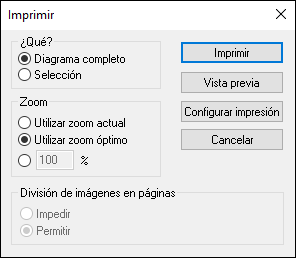
La opción Utilizar zoom actual conserva el factor de zoom actual del proyecto de modelado. Al seleccionar esta opción, se habilita el grupo División de imágenes en página. La opción Utilizar zoom óptimo ajusta el tamaño del proyecto de modelado al tamaño de la página. También puede especificar el factor de zoom en porcentaje. Impedir: seleccione esta opción para que los elementos de modelado no se dividan en dos páginas y se mantengan como una unidad.
Imprimir todos los diagramas
Este comando abre el cuadro de diálogo "Imprimir" e imprime todos los diagramas UML que contiene el archivo de proyecto actual.
Vista previa de impresión
Este comando abre el cuadro de diálogo Imprimir con las mismas opciones que se describen más arriba.
Configurar impresión
Este comando abre el cuadro de diálogo Configurar impresión, donde puede seleccionar la impresora que desea usar y definir la configuración del papel.
Archivos recientes
Esta sección del menú Archivo muestra hasta cuatro de los archivos más recientes con los que ha estado trabajando.
Salir
UModel incluye el comando Salir. Si alguno de los archivos actuales tiene cambios sin guardar, UModel le pedirá que guarde los cambios.